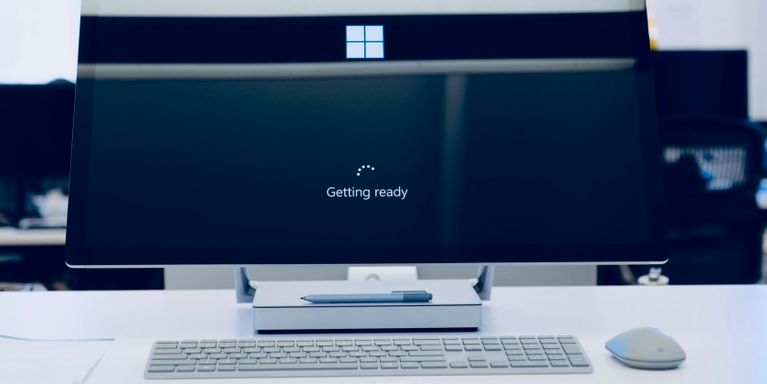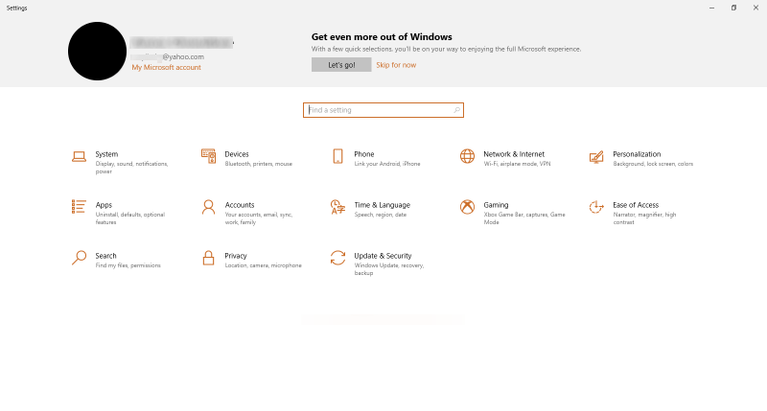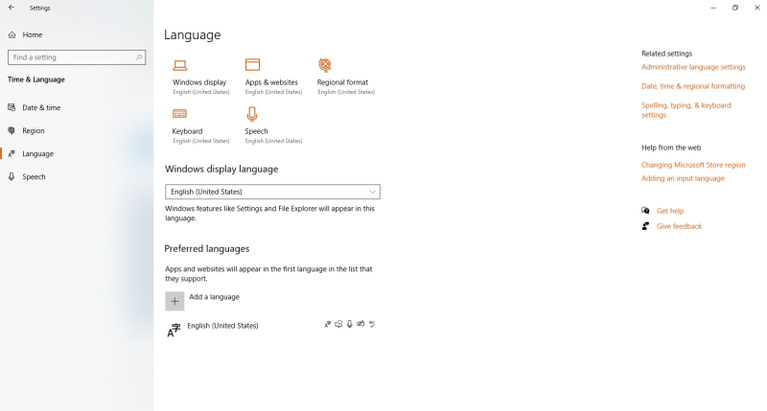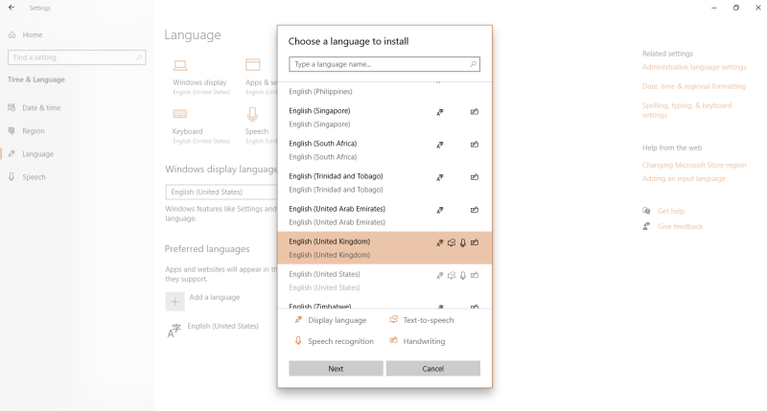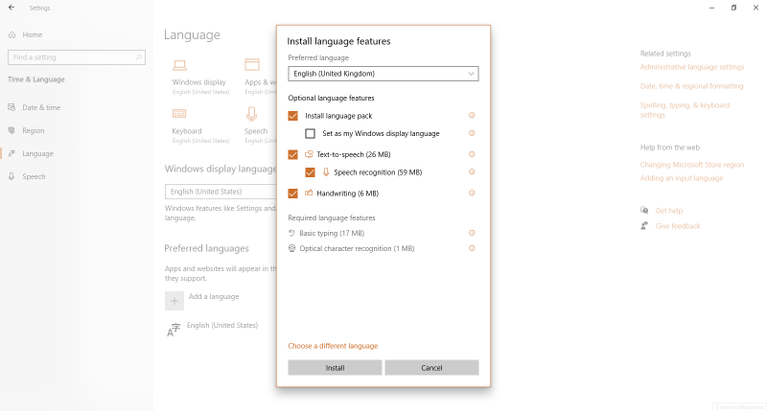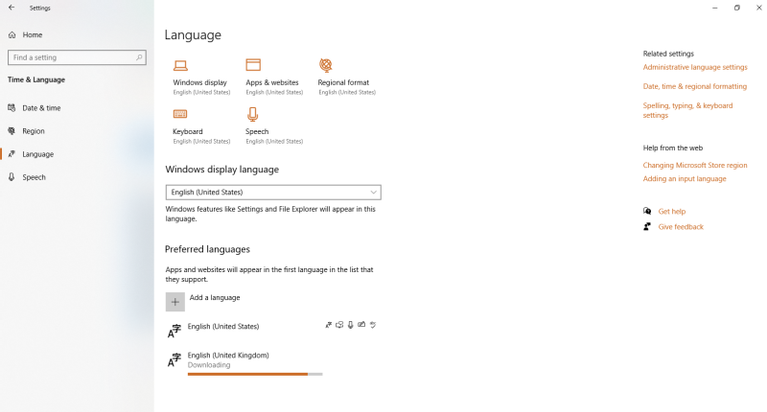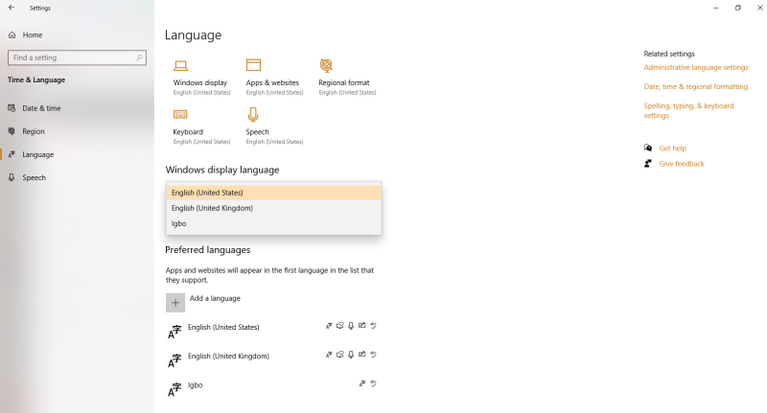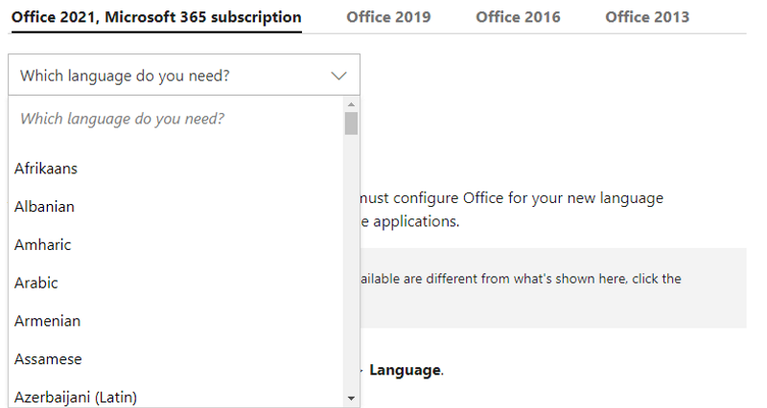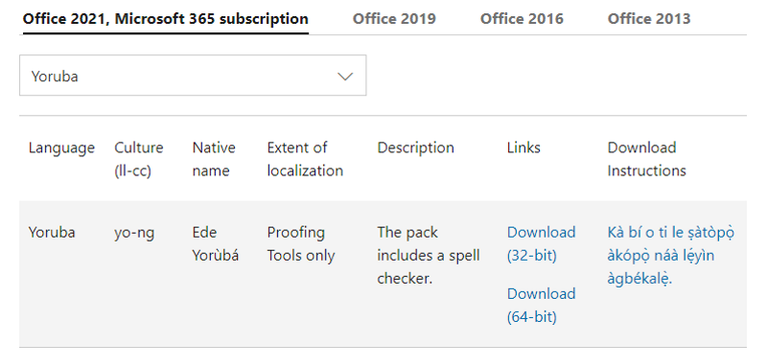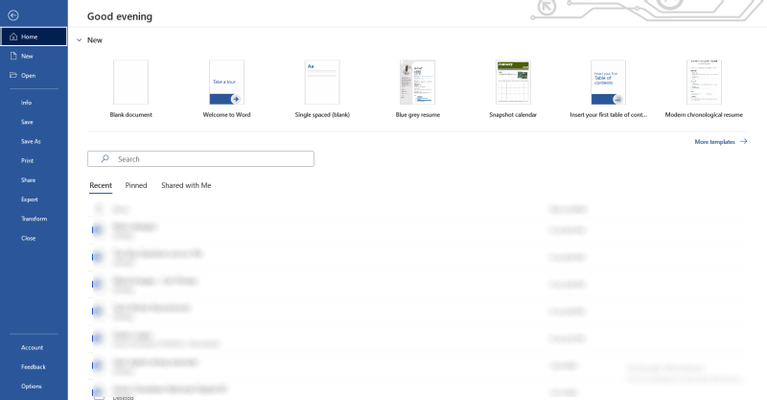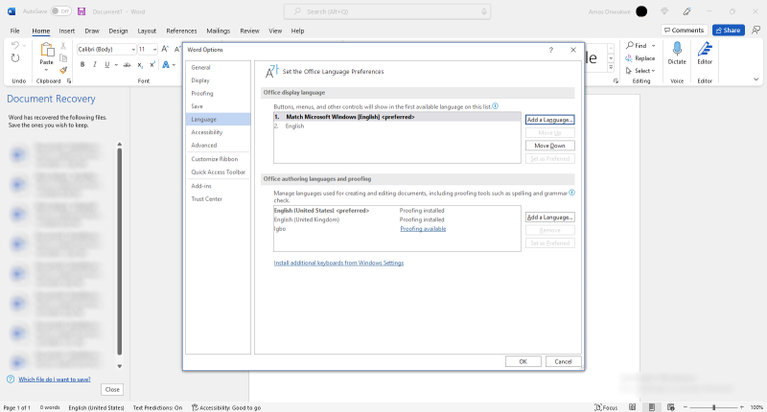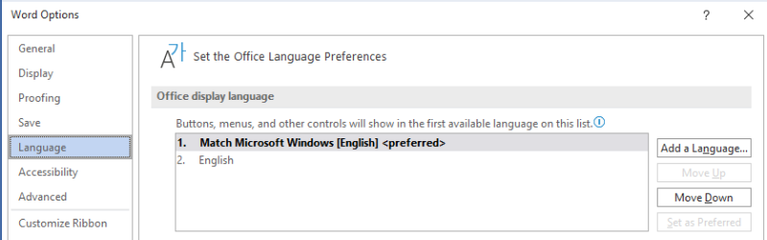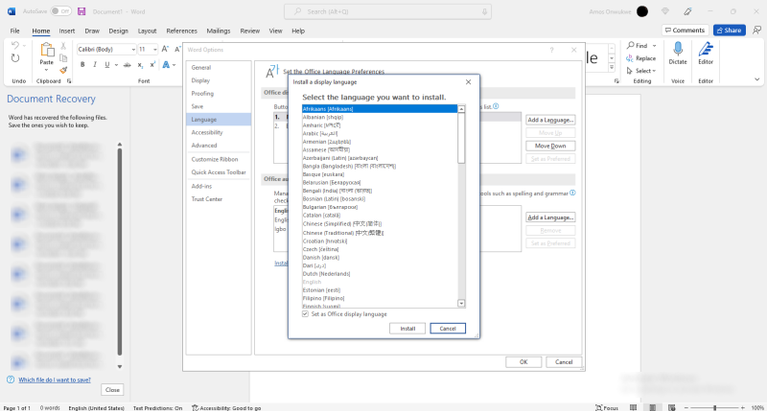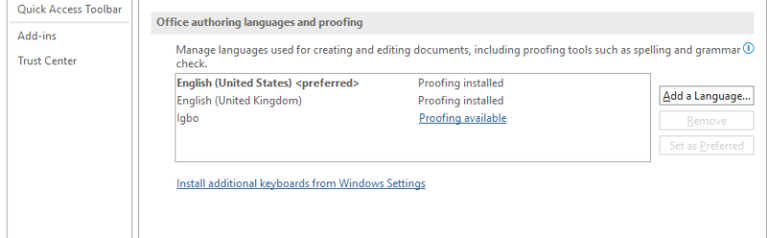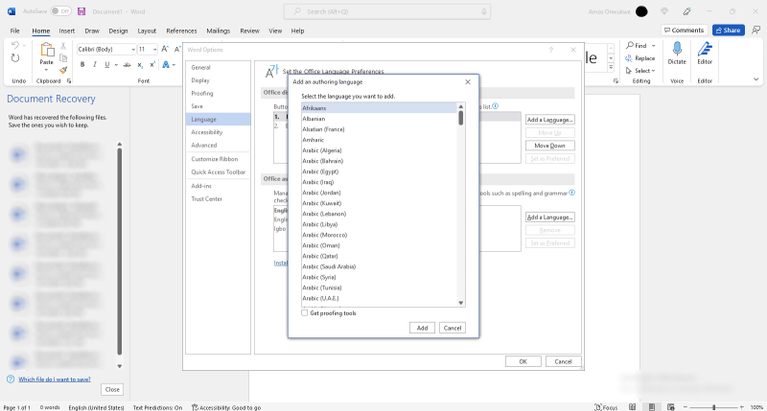Yadda ake shigar da fakitin harshe akan Windows 10
Anan ga yadda ake shigar da fakitin harshe akan Windows.
A cikin wannan labarin, zaku sami ƙarin koyo game da fakitin harshe a cikin Windows 10 da yadda ake girka da sarrafa fakitin yare sama da 100, da yadda ake daidaita su don yin aiki da Microsoft Office.
Yadda ake shigar da fakitin harshe a cikin Windows 10
Kafin canza saitunan harshe na asali a cikin Windows 10, tabbatar cewa kun saba da sabon harshe ko kuma cewa kun adana duk matakan da kuka ɗauka don canza harshen gaba ɗaya don ku iya gyara shi. In ba haka ba, ƙila ka makale cikin sabon yare da ba za ka iya karantawa ko magana ba, wanda zai iya sa kwamfutarka ta yi aiki.
Ta wannan hanyar, ga yadda ake canza fakitin harshe a cikin Windows 10.
1. Yadda ake shigar da fakitin harshe a cikin Windows 10 ta hanyar saitunan Windows
Kuna iya shigar da fakitin yare daban-daban ta saitunan Windows ɗinku. Ga yadda:
- Danna kan Windows key a kan kwamfutarka ko danna fara menu .
- Daga cikin zaɓuɓɓukan menu, danna kan " Saituna Jeka shafin Asusun Microsoft Nawa.
- Danna lokaci da harshe .
- Danna harshe Ƙarƙashin ɓangaren "Lokaci da Harshe".
- A cikin babban ɓangaren harshe, danna kan menu mai saukewa don harshen nunin Windows. Za ku lura cewa harshen da aka nuna shi ne yaren da ya dace don kwafin Microsoft Office ɗin ku.
Wannan shine harshen da ake amfani dashi a cikin Saitunan Windows, Sashen Taimako, akwatunan maganganu, TTS, Mai ba da labari, Allon madannai, da sauransu. Duk fakitin yare da kuka girka za a jera su anan kuma ana iya zaɓar su azaman yaren nunin Windows.
- Apps da gidajen yanar gizo (banda ayyukan Windows) za su yi amfani da yaren farko da aka jera a ƙarƙashin Harsunan da aka Fi so.
- Danna alamar + ko a kunne ƙara harshe .
- Shigar da sunan harshe a cikin mashigin bincike ko gungura ƙasa lissafin, matsa kowane yaren da ka zaɓa, sannan ka matsa na gaba .
Harsuna 17 a cikin jerin sun hada da Sinanci (China [Sauƙaƙa), Hong Kong SAR [Na gargajiya], Taiwan [Na gargajiya]) da Ingilishi (Australia, Kanada, Indiya, United Kingdom, Amurka) da sauransu, duk suna tallafawa ayyukan Kunshin Cikakken harshe kamar yaren nuni, rubutu-zuwa-magana, tantance murya da rubutun hannu.
- Yi amfani da akwatunan rajistan shiga don daidaita saitunan fakitin harshe daga Harshen Nuni na Windows zuwa Rubutun Hannu, in ba haka ba, bar shi yadda yake kuma a sauƙaƙe danna Girkawa .
- Kowane fakitin yare da kuka girka ya ƙunshi sabbin fassarori na Windows. Bayan shigarwa, za a ƙara su zuwa jerin "Harukan Nuni na Windows" da "Harshen da aka Fi so".
- Maimaita tsari iri ɗaya don ƙara kowane adadin fakitin harshe daga jerin harsunan da aka goyan baya.
Danna X don rufe taga idan an gama.
2. Yadda ake shigar da fakitin harshe a cikin Windows 10 ta Microsoft Online
Hakanan zaka iya shigar da ƙarin fakitin harshe akan layi kai tsaye daga Microsoft ko kana amfani da Office 2013, Office 2016, Office 2019, Office 2021, ko Microsoft 365. Ga yadda:
- Bude burauzar da kuka fi so kuma je zuwa shafin fakitin harshe Microsoft.
- Zaɓi nau'in Office ɗin ku kuma danna "Wane harshe kuke buƙata?" Hasashen.
- Zaɓi harshen da kuka fi so, bitar cikakkun bayanai kuma zazzage umarnin idan akwai, sannan danna hanyar zazzagewar da ta dace da gine-ginen Windows ɗinku (32-bit ko 64-bit).
Anan ga yadda zaku gane idan kuna da kwamfutar Windows 32-bit ko 64-bit.
- Da zarar an sauke fayil ɗin, danna sau biyu akan shi kuma gudanar da aiwatarwa.
Lura cewa idan harshe ya bayyana sau ɗaya a cikin jerin harsunan da aka goyan baya, misali Afrikaans, ya shafi duk ƙasashe ko yankunan da ke magana da Afirkaans. Wasu kamar Ingilishi suna bayyana sau da yawa don ƙasashe da yankuna daban-daban.
Idan harshen da kuka fi so yana da juzu'i na fassarar, sassan Office na iya nunawa a cikin tsoho harshe. Hakanan kuna buƙatar zama ma'aikaci don samun damar shigar ƙarin fakitin harshe, in ba haka ba kuna buƙatar tuntuɓar mai gudanarwa na ku don taimako.
Yadda ake saita Office don amfani da sabbin fakitin yare
Bayan shigar da sabon fakitin harshe cikin nasara, dangane da fifikonku (harshen nunin Windows ko yaren da aka fi so), kuna iya buƙatar saita aikace-aikacen Microsoft Office don yin aiki a cikin sabon yare.
Abin farin ciki, ba kwa buƙatar maimaita wannan don kowane aikace-aikacen Microsoft Office, kawai saita shi don aikace-aikacen guda ɗaya kuma saitunan ku za su yi aiki a cikin allo. Ga yadda:
- Bude kowane aikace-aikacen Microsoft Office da kuke so kuma danna fayil .
- Gungura ƙasa guntun dama sannan ka matsa Zaɓuɓɓuka .
- Danna harshe . Anan zaku iya sarrafa "harshen nunin ofishi" da "harshen rubutu na ofishi da tabbatarwa".
- Je zuwa "harshen nunin ofishi" kuma danna ƙara harshe .
- Sannan Shigar Don ƙara sabon fakitin harshe.
Harshen farko a cikin wannan jeri shine yaren da za a nuna maɓallan Office, shafuka, menus, da sauransu. Kuna iya canza yaruka ta danna tashi sama أو matsa ƙasa .
- Je zuwa Tabbacin Ofishi da Harsunan Rubutu, sannan danna Ƙara harshe.
- Zaɓi harshen, kuma danna ƙari .
Hakanan za ku ga fakitin yaren da kuka ƙara ta hanyar Saitunan Windows da aka jera a nan. Harshen farko a cikin wannan jeri shine yaren da za a ƙirƙira, gyara, gyara, da kuma duba rubutun.
- Hakanan zaka iya cire harshe kuma saita harshe yadda ake so ta zaɓi harshen kuma danna maɓallin da ya dace.
Me zai faru bayan ƙara sabbin fakitin harshe
Anan akwai wasu abubuwan da zaku jira bayan shigar da sabon fakitin harshe a cikin Windows da Office.
- Za a ƙara sabbin harsunan cikin jerin Harshen Nuni na Windows kuma za a yi amfani da su akan duk abubuwan Windows.
- Hakanan za a jera ta a ƙarƙashin Harsunan da aka Fi so kuma za a yi amfani da su, bisa ga jerin, zuwa apps da gidajen yanar gizo.
- Kuna iya sake shiryawa, cirewa, da ƙara zuwa Harsunan da akafi so.
- Za'a bayyana zaɓin harshen Windows ɗinku a cikin saitunan harshe a cikin Office.
- Kuna iya ƙara tsara abubuwan zaɓinku ta hanyar Windows ko saitunan Office.
- Za ku iya jin daɗin Windows da Office a cikin yaruka da yawa.
Ji daɗin Windows a kowane harshe
Idan kun ci karo da matsala tare da sigar Windows ko Office wacce ba ta gaskiya ba, zaku iya canza ta ta bin waɗannan matakan. Hakanan yana iya ba ku sha'awar sanin cewa kowane fakitin harshe yana zuwa tare da sabunta fassarori.
Tare da yaren nuni, mawallafi da iya karantawa harshe, haɗa rubutu-zuwa-magana, fahimtar magana, rubutun hannu, da tallafin madannai, fakitin harshe suna taimakawa haɓaka samun dama.
Tare da waɗannan ayyuka masu amfani, zaku iya bincika fasalin Ƙarar Karatu da aka gina a cikin Microsoft Office ko Edge kuma ku ji daɗin karantawa a cikin yarenku na asali.